Exportați coordonatele de la CAD la txt
Să presupunem că dorim să exportăm puncte din format CAD, într-o listă separată prin virgulă, astfel încât să încărcăm într-o stație totală și să facem o plasare a site-ului. Anterior am văzut cum să le importăm din excel sau txt cu AutoCAD y cu Microstation, acum să vedem cum să le exportăm.
Există diferite modalități de a face acest lucru, cum ar fi numărarea vacilor, puteți număra picioarele și le puteți împărți la patru sau puteți număra vacile. Să ne uităm la câteva moduri:
1. Făcând-o cu Microstation (dgn to txt)
În exemplu, am un complot care are cinci noduri și trebuie să exporte coordonatele într-un fișier txt.
Pentru aceasta, am pus punctele într-o grosime vizibilă. Amintiți-vă că greutățile liniei din Microstation sunt dinamice, deci sunt imediat vizibile.

Primul pas: Activați instrumentul de export de coordonate (dacă nu este activ), pentru aceasta selectăm
Unelte
cutii de scule
vom activa ultima comandă (xyz)
apoi închidem panoul și ar fi trebuit să activăm în acest fel
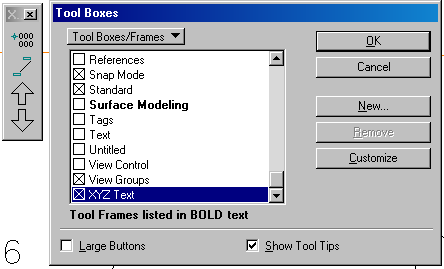
Al doilea pas: Selectați punctele pe care vrem să le exportăm, apoi selectați comanda „export coordonate”, care este săgeata în sus, și completați condițiile:
- Data dosarului
- Numele fișierului
-Order de coordonate
- Unități primare
-Decimales
-Separador
-Avand
-Prefix / sufix
- Numărul inițial
Panoul vă permite să alegeți opțiunile, numai dacă desenele selectate (singure), desenele dintr-un gard (gard) sau întregul fișier (toate)
Rezultatul final este un fișier .txt pe care îl puteți deschide din Excel.
În cazul meu i-am atribuit un număr, bifând caseta de validare din dreapta
În cazul în care fișierul există deja, este afișată o fereastră care vă întreabă dacă doriți să înlocuiți sau să adăugați (adăugați sau adăugați).
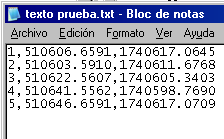 Pentru a identifica care sunt punctele, microstarea vă atrage numere în fiecare punct, cu culoarea, tipul de linie și mărimea textului pe care l-ați activat.
Pentru a identifica care sunt punctele, microstarea vă atrage numere în fiecare punct, cu culoarea, tipul de linie și mărimea textului pe care l-ați activat.
2. Făcând-o cu AutoCAD
Înainte de a cunoaște CivilCAD (Softdesk) am folosit o aplicație DOS care este încă numită acolo dxf2csv. Poți să-l încerci dacă îți place să te chinuiești cu nostalgie, 🙂 există și câteva aplicații”nu gratuit„, și sunt sigur că trebuie să fie unele gratuite, dar în acest caz vom vedea cum se face cu Softdesk8, este similar în CivilCAD.
Pentru a face punctele vizibile, am schimbat formatul cu format/format punct/ stil punct. Pentru ca grosimea liniilor să fie vizibilă, trebuie să activați „Lts”, folosind o valoare mai mică de 1 până când vedem diferența.

Primul pas: Deschideți un proiect sau creați unul nou
AEC
Programe softdesk (salvați prima dată fișierul)
Creați un proiect
Atribuiți numele proiectului, apoi OK
Alegem numărul unde începe numerotarea
Lueto ok, atunci ok
alegem „cogo”, apoi ok
Al doilea pas: Introduceți punctele în baza de date: pentru aceasta există moduri diferite, în acest caz o vom face automat: puncte / set points / automatic, apoi selectăm fiecare linie a poligonului.
Semnalul care a fost introdus este să facă puncte / puncte stabilite / lista puncte disponibile. Ar trebui să arate +6, ceea ce înseamnă că sunt deja 5 puncte introduse în baza de date.
Al treilea pas: Exportați punctele.
Pentru a exporta punctele pe care le facem:
-puncte / puncte de import / export / puncte de export în fișier
-Selectați formatul de export, în acest caz PNE (punct, nord, est)
- Am ales dosarul destinație al fișierului și am scris numele
- În bara de comenzi alegem opțiunile de export (prin selecție, după rang ... în acest caz folosim toate, toate)
- Fiți pregătit, fișierul a dispărut, în acest caz separat de expanses, dar același lucru poate fi deschis cu Excel

În cazul în care punctele sunt scrise în dimensiuni prea mare, schimba unitățile metrice implicite vin ca în limba engleză (/ configurare Unghiuri desen / unitate AEC / alege METRIC)
De data aceasta, punctele nu au nici o cota, vom vedea acel subiect într-un alt post, când vorbim despre linii de contur.
Tolerează insistența mea, cineva știe un macro la atocad care este mai simplu și mai liber?
Oare cineva o face într-un alt mod?







Pentru aceasta, aveți nevoie de CivilCAD sau Civil3D. Ambele sunt module specializate care funcționează pe AutoCAD.
AutoCAD în sine nu vă permite să faceți acest lucru.
scuze pentru inițierea mea, trebuie să știu cum să facă să treacă și / sau desen tăieturi sau autocad secțiune direct cu înălțimea de citire și distanțele (lățimea căii) fiecare mt 20. longitudinale și în același timp merg calculul volumului de umpluturi și săpături direct în autocad
bine acest post este excelent există multe instrumente de sprijin pentru a simplifica munca și ar fi, de asemenea, bine să se bazeze pe civilcad care este foarte practic de utilizat, dar cel mai important lucru este de a cunoaște originea fiecărui concept
Încercați cu această altă aplicație
de asemenea XYZ-DXF există care este cel mai bun
pașii buni continuă să ne învețe
Bună ziua kovos, în acest post Vă explicăm cum se face cu Softdesk8. Am comentat că nu putem recomanda prin acest blog modalități de a achiziționa software pirat, în acest post am menționat acest lucru Vuze Lucrează pentru asta, dar este la riscul tău.
Cum desenez curbele de nivel în Aautocad? Cum descarc softdesk8?
Bună ziua Jorge Luis,
Mai întâi, în stația totală, exportați punctele în format .txt, de preferință în ordine: coordonate x, coordonate y, elevație, descriere.
apoi le deschideți cu Excel, selectând fișierul de tipul .txt
alegeți opțiunea delimitată de virgule, astfel încât să puteți separa coloanele
pentru a le avea în Excel vă recomandăm să le utilizați acest instrument, care exportă de la excel la dxf
Am nevoie de pașii pentru a putea exporta punctele stației pentru a excel ... Mulțumesc
Urgent
Ei bine, Daniel, a fost singurul pe care l-am putut dovedi că funcționează, este un VBA, dar interacționează cu Excel în zbor
http://geofumadas.com/cuadro-de-rumbos-y-distancias-en-excel-interactivo-con-microstation/
Aș aprecia, vă rog. Aceasta este pentru teza mea și trebuie doar să fac acest lucru pentru a avansa și a termina. Multumesc
Daniel, permiteți-mi să caut un VBA pe care l-am folosit cu ceva timp în urmă și să-l încarc pentru a încerca
da-mi ziua asta
Nu, acest lucru servește doar importului de puncte.
Voi găsi o vba și o voi încărca pentru a încerca
CUM CUM FAC PENTRU IMPORTAREA COORDONATELOR DE LA EXCEL LA MICROSTARE ȘI A DESENA LINIILE MELE; PRIN APLICAȚIA TOOL BOXER> XYZtext> COORDINALE DE IMPORT ???????
CUM ESTE CUM VĂ UTILIZEAZA ACEST CERERE DE IMPORTARE ???
ZIUA BUNĂ, GALVAREZHN
Mulțumesc, dar cazul meu este acesta:
Am o bază de date în Excel unde am coordonatele de origine și coordonatele de destinație și vreau să deseneze liniile în autocad. „””DAR””” Fără copiere și lipire, ci mai degrabă operațiunea este automată, adică cu o macro sau ceva cod pentru a crea interfața, sau poate în AUTOCAD sau MICROSTATION ESTE ACEEA INTERFAȚĂ care importă date din excel AUTOCAD sau MICROSTATIE daca este cazul
ceea ce sugerați galvarezhn
??????????? Multumesc
Bună Daniel, aceeași procedură explicată aici
http://geofumadas.com/como-importar-puntos-de-excel-a-autocad/
funcționează pentru dvs., dar în loc să activați comanda punct
activați comanda de linie sau plină
în loc de a pune punctele, veți trasa o linie
salutări
Sunt AUTORI și caut modalități cum pot desena linii automate în AutoCAD dintr-o bază de date în Excel, adică având coordonatele și DESTINAȚIE coordonatele ORIGINE
DAR NU DREPT PUNCTE ME, DAR LINIILE DIRECT SUNT SAU ORIGINUL PUNCTULUI SI PUNCTE DE DESTINATIE
Multumesc
Acest lisp poate face asta
(defun c: txt-xyzs)
(setq a (ssget)
n (sslength a)
i 0
f (deschide (obține șirul „\nnume fișier: „) „w”)
)
(repetarea n
(numele setq (ssname ai)
ent (denumire entget)
tp (cdr (asoc 0 ent))
)
(dacă (= „TEXT” tp)
(If (și (= (cdr (Assoc 71 ent)) 0) (= (cdr (Assoc 72 ORL)) 0))
(progn
(setq ip (cdr (asoc 10 ent))
x (rtos (mașină ip) 2 2)
și (rtos (cadr ip) 2 2)
z (rtos (caddr ip) 2 2)
s (cdr (asoc 1 ent))
)
(princ(strcat x", "y", "z", "s"\n") f)
), text justificat din stânga
(progn
(setq ip (cdr (asoc 11 ent))
x (rtos (mașină ip) 2 2)
și (rtos (cadr ip) 2 2)
z (rtos (caddr ip) 2 2)
s (cdr (asoc 1 ent))
)
(princ(strcat x", "y", "z", "s"\n") f)
), altele decât cele justificate la stânga
), dacă
), dacă
(dacă (= „MTEXT” tp)
(progn
(setq ip (cdr (asoc 10 ent))
x (rtos (mașină ip) 2 2)
și (rtos (cadr ip) 2 2)
z (rtos (caddr ip) 2 2)
s (cdr (asoc 1 ent))
)
(princ(strcat x", "y", "z", "s"\n") f)
), text justificat din stânga
), dacă mtext
(setq i (1 + i))
), repetați
(aproape f)
)